7 vanligaste hårdvaruproblemen på Android-telefoner och hur man åtgärdar dem

Här är de 7 vanligaste hårdvaruproblemen du kan stöta på på din Android-telefon och hur du löser dem.

Den genomsnittliga smartphoneanvändaren bryr sig mer om tillförlitlighet och att inte möta problem än att få nya funktioner. Tyvärr är smartphones inte perfekta och problem kan uppstå efter en tids användning.
Även om vissa märken erbjuder bättre kvalitetsgarantier än andra, får alla Android-smarttelefoner regelbundna klagomål. Här är de 7 vanligaste hårdvaruproblemen du kan stöta på på din Android-telefon och hur du löser dem.
1. För varmt
Överhettning är ett mycket vanligt problem på smartphones och det finns många saker som kan orsaka det på din enhet. Dessa inkluderar varmt väder, defekt tillverkning, användning av inkompatibla laddare och kablar, inre skador etc.
Du vet förmodligen att överhettning skadar ditt batteris hälsa och minskar dess totala kapacitet, vilket så småningom leder till snabb batteriladdning. I vissa sällsynta fall kan det till och med få telefonens batteri att svälla eller skada dig.
Följ dessa tips för att undvika överhettning av din telefon:
2. Anslutningsproblem
Oavsett om du har en budgettelefon eller ett flaggskepp kommer du att möta anslutningsproblem någon gång. Det betyder att det inte går att ringa, skicka SMS, öppna webbplatser eller ansluta hörlurar eller smartklockor till din telefon via Bluetooth. Låt oss ta itu med varje problem.
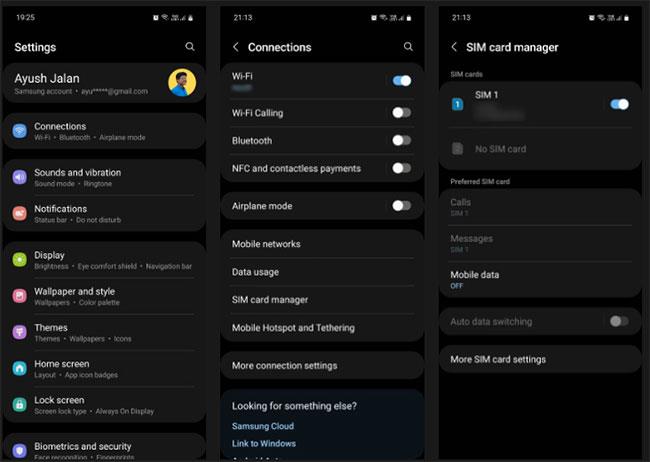
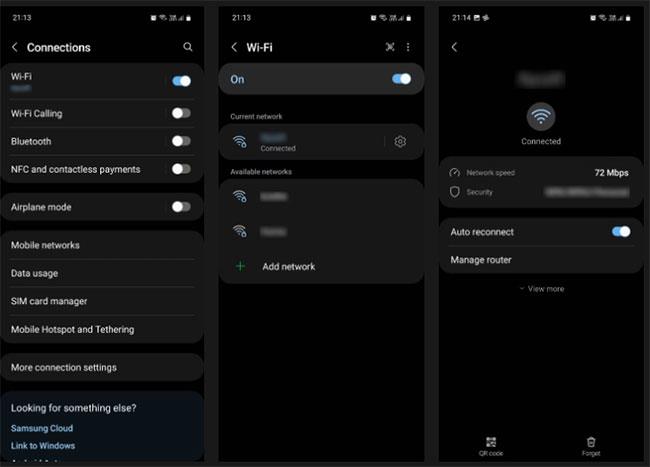
WiFi fungerar inte
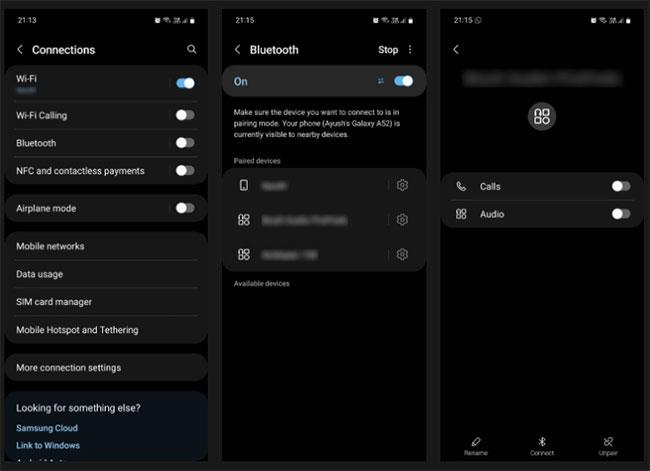
3. Enheten tar snabbt slut på batteri
Som nämnts tidigare är överhettning den främsta orsaken till snabb batteriladdning, men det är inte den enda anledningen. Detta kan också hända om du maximerar skärmens ljusstyrka, använder 5G eller har ett gäng strömkrävande funktioner som plats och Bluetooth alltid aktiva.
Att spela spel som kräver mycket grafikkraft kan också leda till liknande resultat, speciellt om din telefon inte är optimerad för att klara arbetsbelastningen. Buggar i programvara kan också orsaka detta, så du bör kontrollera om en uppdatering är tillgänglig och installera den för att se om tillverkaren åtgärdar problemet.
Du kan också följa dessa tips för att förlänga batteritiden eller byta ut batteriet mot ett nytt.
4. Skärmen svarar inte eller flimrar

Telefonskärmen flimrar
I de flesta fall löser en enkel omstart de flesta skärmrelaterade problem som att skärmen inte svarar eller flimrar. Oroa dig inte, omstart raderar ingen data; det händer bara när du återställer enheten till fabriksinställningarna .
För att göra detta, tryck och håll ned strömknappen tills telefonen startar om; Detta kan ibland vara så långt som 20 – 30 sekunder, så oroa dig inte om inget händer under de första sekunderna. På Samsung-telefoner, tryck och håll ned volymen och strömknapparna för att starta om snabbare.
Du kan också prova andra lösningar för att fixa problemet med flimrande skärm. I värsta fall kan du av misstag ha laddat ner skadlig programvara som omedelbart kan döda din enhet.
5. Telefonen fryser eller programmet kraschar
Det kan finnas många anledningar till att din telefon fryser eller att en app fryser vid lansering. Till exempel, om enheten är riktigt gammal är det uppenbart att dess hårdvara inte fungerar; Då bör du förmodligen köpa en ny Android-telefon.
Appar kan också krascha om du inte ger dem de nödvändiga behörigheterna för att fungera korrekt; till exempel kan en navigeringsapp inte fungera utan tillgång till din plats. Din telefon kan också frysa på grund av brist på internminne, i så fall bör du frigöra lite lagringsutrymme för att säkerställa att operativsystemet har tillräckligt med utrymme för att fungera smidigt.
För mer hjälp, se dessa lösningar för att åtgärda appproblem .
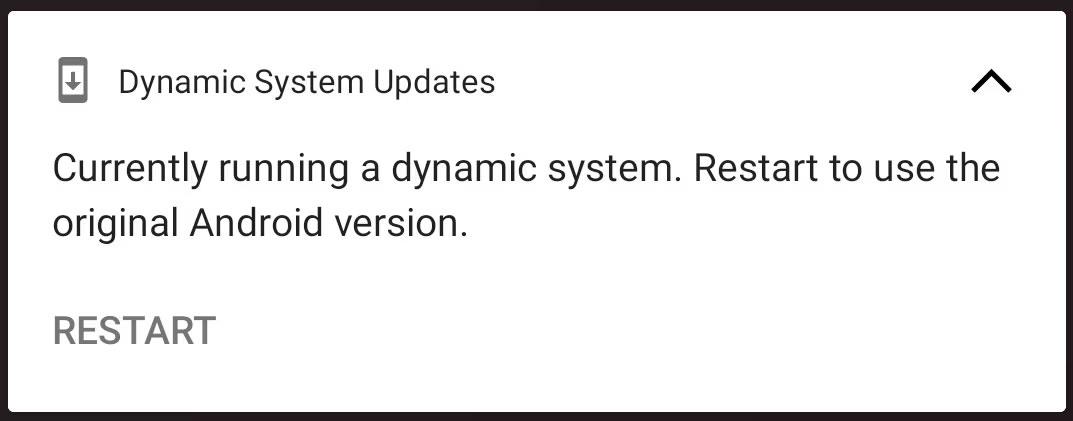
Smartphone med batteribackup
Om din telefon inte laddas kan det bero på att USB-porten är smutsig, laddaren är skadad eller att kabeln är sliten eller inkompatibel med din telefon. Så att rengöra USB-porten, köpa en ny laddare och kabel kan lösa problemet i de flesta fall.
På samma sätt, om snabbladdningen inte fungerar, kan det bero på att du använder en powerbank, universalkontakt eller förlängningskort istället för att ansluta laddaren direkt till ett vägguttag.
Andra anledningar till att snabbladdning kanske inte fungerar är för att din telefon eller laddare inte stöder det, eller att funktionen är inaktiverad i telefonens inställningar.
7. Svullet batteri, trasig skärm och andra hårdvarufel
Det finns en mängd andra hårdvarufel som den här artikeln inte kommer att diskutera i detalj eftersom det vanligtvis inte finns något du kan göra för att fixa dem förutom att gå till en reparationsverkstad. Till exempel är den enda lösningen på ett svullet batteri att byta ut det mot ett nytt; Detsamma gäller trasiga skärmar, trasiga högtalare och mikrofoner.
Det finns flera lösningar för att fixa telefonknappar som inte fungerar, men i de flesta fall är det bättre att få professionell hjälp om problemet är för komplicerat för dig att lösa på egen hand.
Samsung-telefoner låter dig köra ett fullständigt diagnostiskt test för att se vad som är fel med den. Om du gör det kommer du att testa alla viktiga hårdvaru- och mjukvaruelement, vilket hjälper dig att fastställa din enhets allmänna hälsa.
Vissa hårdvaruproblem kan du lösa själv, medan andra kräver professionell hjälp. Om din telefon inte är i reparerbart skick kan du behöva köpa en ny.
Gör det till en vana att underhålla din telefon. Smartphones kräver underhåll precis som bärbara och stationära datorer. Om du vet hur du underhåller den ordentligt kommer telefonens livslängd att hålla längre.
Genom realtidsfunktionerna för tal-till-text-konvertering som är inbyggda i många inmatningsapplikationer idag, har du en snabb, enkel och samtidigt extremt exakt inmatningsmetod.
Både datorer och smartphones kan ansluta till Tor. Det bästa sättet att komma åt Tor från din smartphone är genom Orbot, projektets officiella app.
oogle lämnar också en sökhistorik som du ibland inte vill att någon som lånar din telefon ska se i denna Google-sökapplikation. Hur man tar bort sökhistorik i Google, kan du följa stegen nedan i den här artikeln.
Nedan är de bästa falska GPS-apparna på Android. Allt är gratis och kräver inte att du rotar din telefon eller surfplatta.
I år lovar Android Q att ta med en rad nya funktioner och ändringar i Android-operativsystemet. Låt oss se det förväntade lanseringsdatumet för Android Q och kvalificerade enheter i följande artikel!
Säkerhet och integritet blir alltmer ett stort problem för smartphoneanvändare i allmänhet.
Med Chrome OS:s "Stör ej"-läge kan du omedelbart stänga av irriterande aviseringar för en mer fokuserad arbetsyta.
Vet du hur man aktiverar spelläge för att optimera spelprestanda på din telefon? Om inte, låt oss utforska det nu.
Om du vill kan du också ställa in transparenta bakgrundsbilder för hela Android-telefonsystemet med hjälp av applikationen Designer Tools, inklusive applikationsgränssnittet och systeminställningsgränssnittet.
Fler och fler 5G-telefonmodeller lanseras, allt från design, typer till segment. Genom den här artikeln ska vi omedelbart utforska 5G-telefonmodellerna som kommer att lanseras i november.









